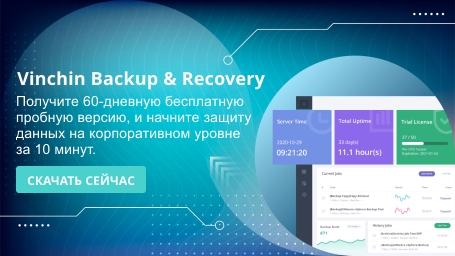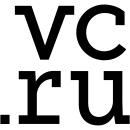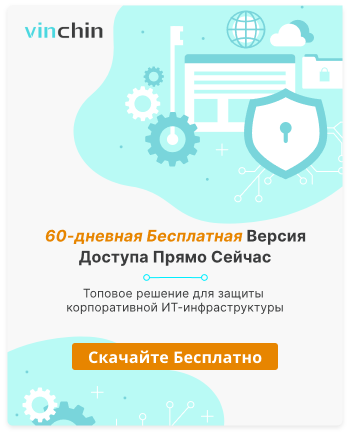В этом блоге вы узнаете, как установить агент резервного копирования Vinchin Backup & Recovery для защиты баз данных PostgreSQL.
Теперь вы можете использовать Vinchin Backup & Recovery для резервного копирования баз данных PostgreSQL 12, 13 и 14 как на виртуальных машинах, так и на физических серверах. Первое, что нам нужно сделать перед началом задания резервного копирования, это установить легковесный агент резервного копирования на исходную ОС, которая монтирует ваши базы данных, и зарегистрировать его на сервер резервного копирования Vinchin.
Сначала откройте веб-консоль сервера резервного копирования Vinchin. На странице входа нажмите Скачать Плагин Резервного Копирования, выберите Агент Резервного Копирования Базы Данных из выпадающего списка Тип и выберите исходную ОС, на которой развернуты ваши базы данных, из выпадающего списка ОС. Для резервного копирования PostgreSQL ПО в настоящее время поддерживает системы RHEL/CentOS 7 и 8 x64. Здесь мы выбираем RHEL/CentOS 7 в качестве целевой ОС и нажимаем кнопку Загрузить, чтобы получить пакет файлов агента.
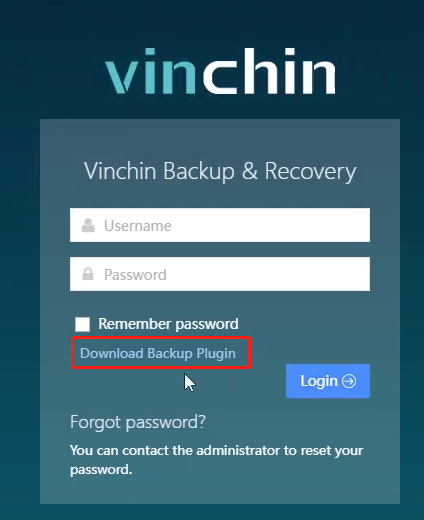
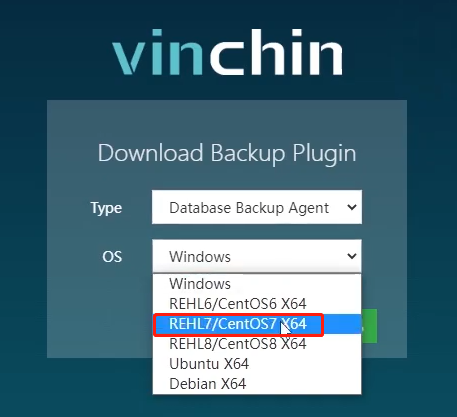
Загрузите скачанный файл на исходный сервер, где хранятся базы данных PostgreSQL, путем использования любого инструмента, поддерживающего удаленную передачу файлов, например, WinSCP или PSCP, и войдите в интерфейс командной строки системы Linux, чтобы ввести следующие команды:
Шаг 1. Распакуйте пакет
tar -zxvf vinchin-database-backup-agent-xxx.tar.gz

Шаг 2. Войдите в папку пакета
cd vinchin-database-backup-agent-xxx

Шаг 3. Установите агент резервного копирования
./db_backup_agent_install

Шаг 4. Проверьте использование служб после установки агента
ps -aux | grep database | grep -v 'grep

Если вывод показывает 4 службы, как показано на демонстрационном экране, это означает, что агент резервного копирования базы данных был успешно установлен.

Теперь вы можете снова открыть и войти в веб-консоль сервера резервного копирования Vinchin и перейти на страницу Резервное Копирование Базы Данных > Агент Резервного Копирования. Нажмите Добавить Агент, чтобы настроить регистрацию агента.
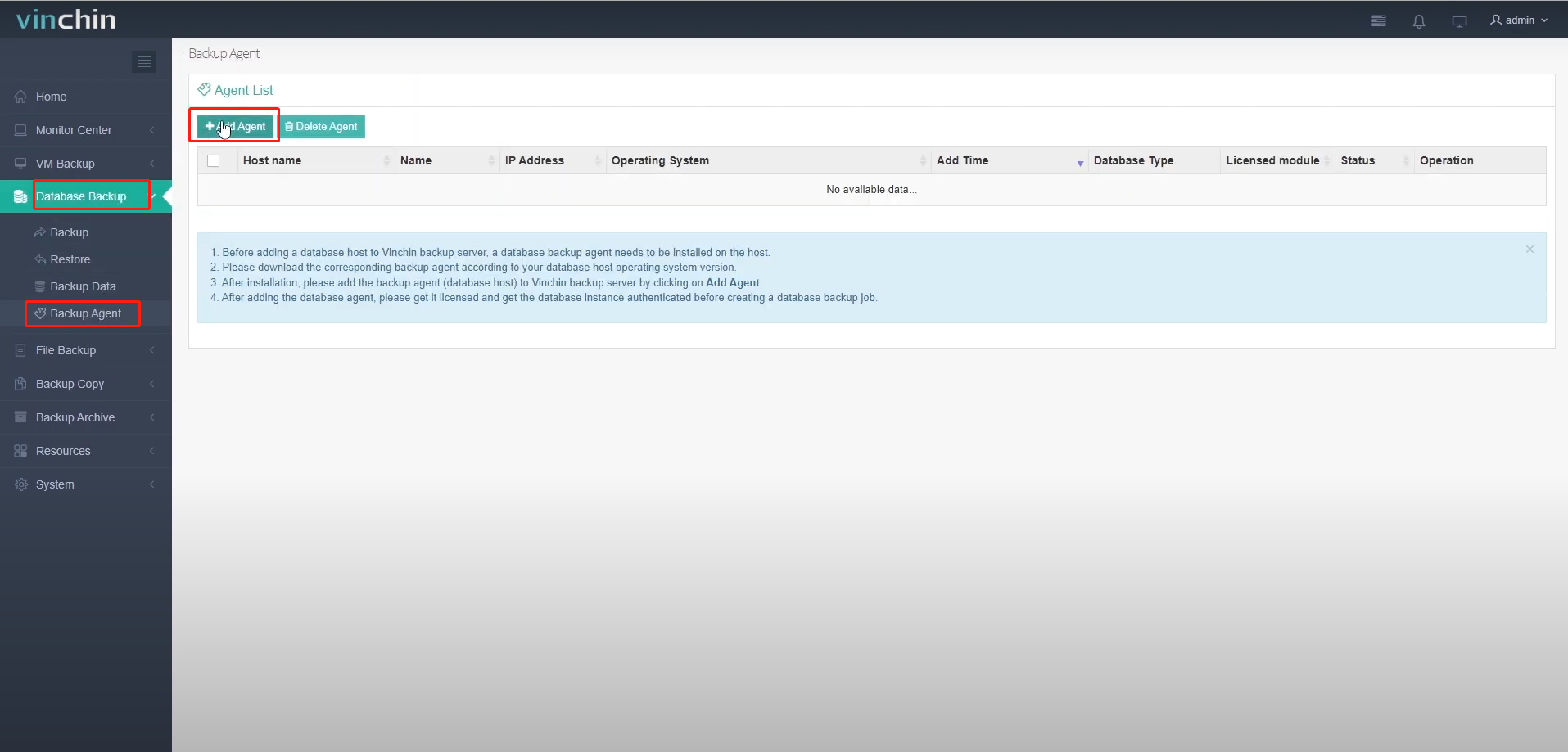
Заполните IP-адрес и Имя Агента Резервного Копирования. Пожалуйста, оставьте номера 4 портов по умолчанию и не изменяйте их. Нажмите OK, чтобы сохранить настройки.

Нажмите Параметры и выберите Лицензия, чтобы получить лицензию агента резервного копирования. Затем снова нажмите Параметры и выберите Аутентификация. В раскрывающемся списке Тип Базы Данных выберите PostgreSQL.
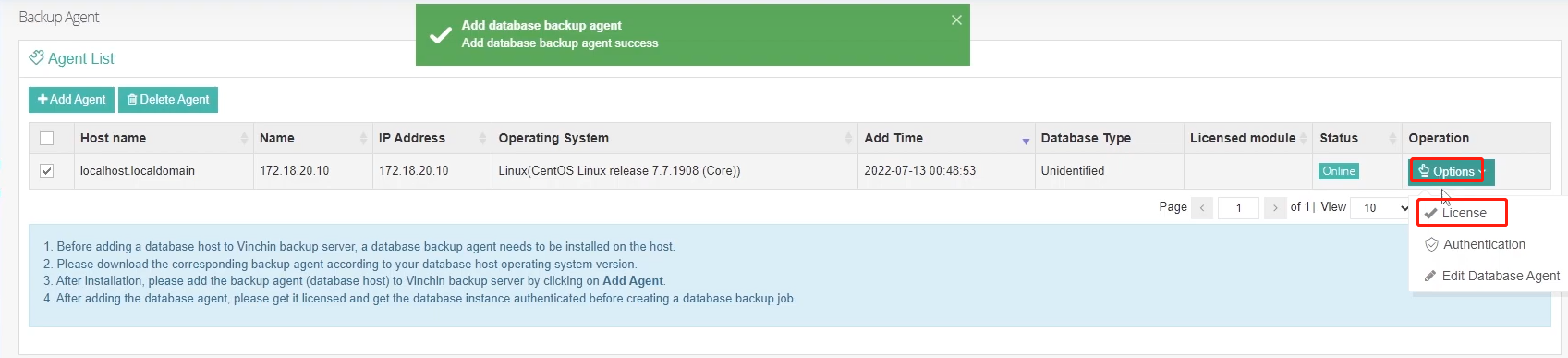
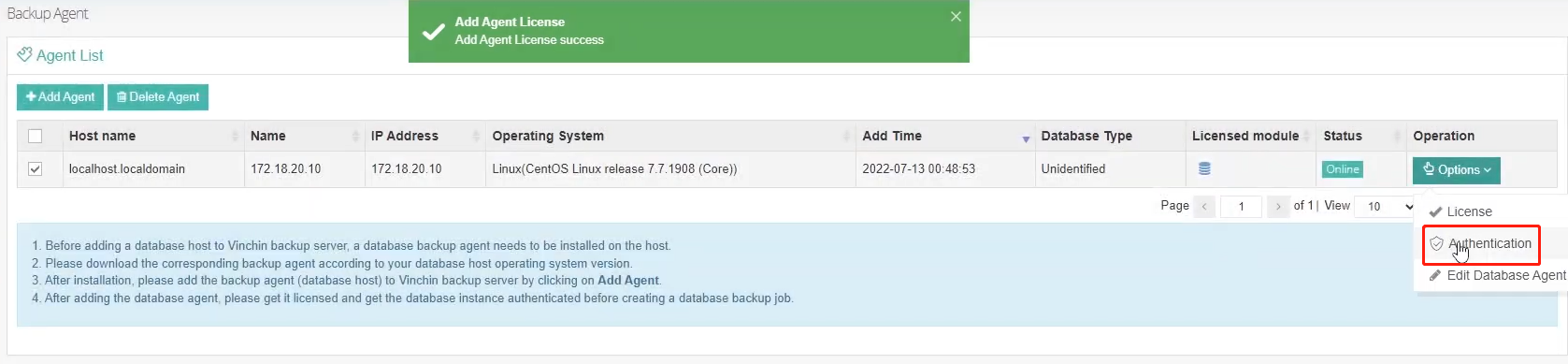
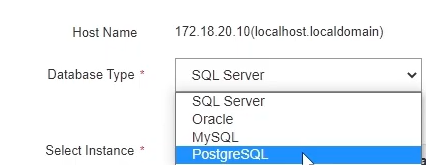
В поле Выбрать экземпляр будут показаны все экземпляры PostgreSQL с лицензированным агентом резервного копирования на сервере. Выберите экземпляр и нажмите Аутифицировать, чтобы аутентифицировать его для резервного копирования.
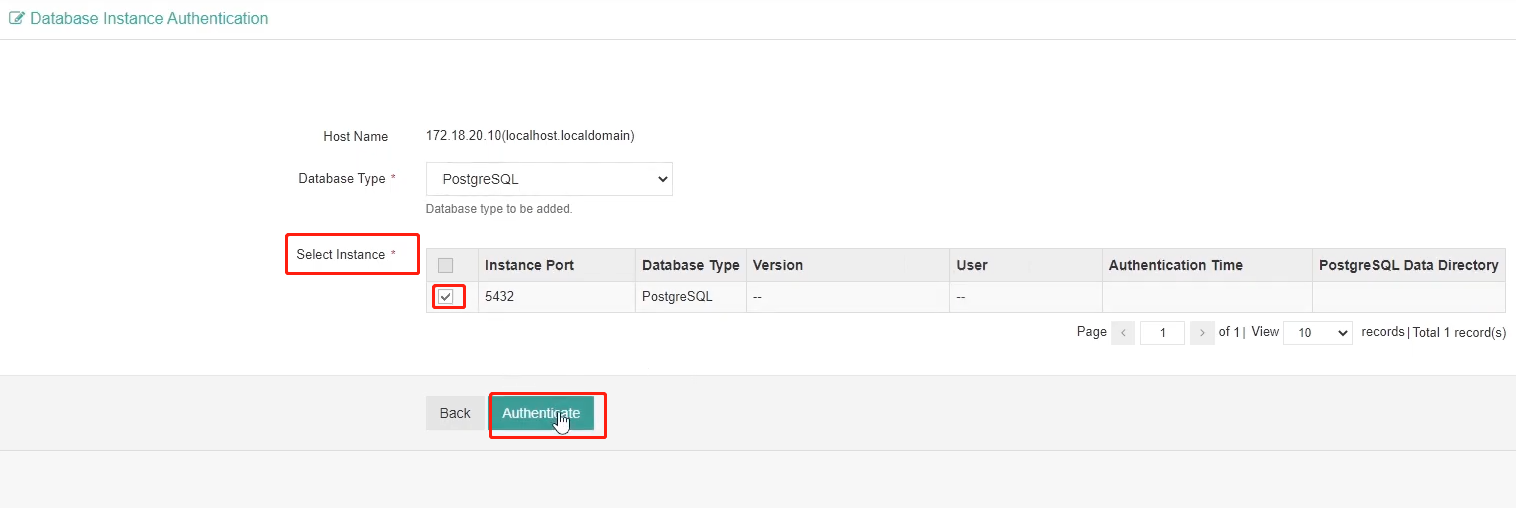
Заполните путь к файлу Bin, имя пользователя и пароль и нажмите Сохранить, чтобы завершить процесс. Теперь вы полностью готовы к началу резервного копирования!
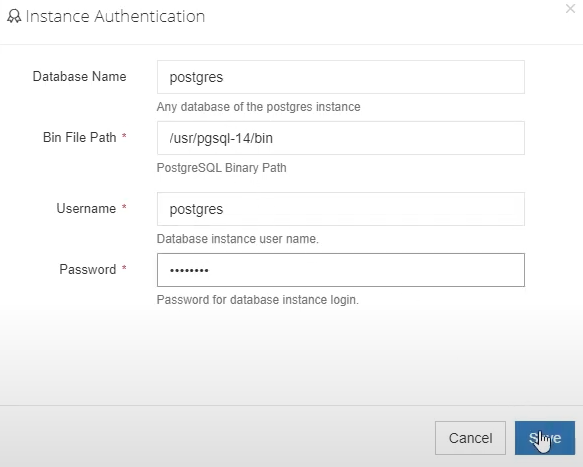
поделиться: